Review 22 Cách Tải Video Youtube về điện thoại & máy tính là ý tưởng chính trong bài viết hôm nay của form chữ Yaytext. Theo dõi bài viết để biết chi tiết nhé.
Đội ngũ Yaytext chia sẻ 22 cách download hay tải video youtube trên điện thoại & máy tính đơn giản, cập nhật các phần mềm miễn phí mới nhất năm 2022.
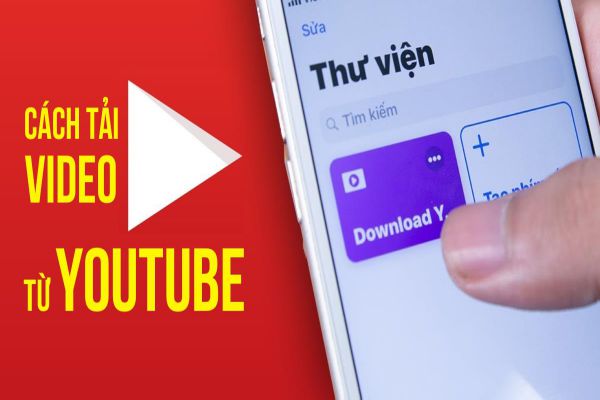
I. Hướng dẫn 17 cách tải video trên YouTube trên máy tính năm 2022
1. Tải video trên YouTube bằng Y2meta miễn phí
Tải video Youtube với định dạng MP3, MP4, WEBM, M4A
Công cụ Y2meta giúp bạn tải về bất kì video YouTube nào với chất lượng tốt nhất, Tốc độ chuyển đổi và tải về là siêu nhanh, lên đến 1GB/s.
Bạn có thể tải dưới định dạng MP3, MP4, 3GP, M4A, và nhiều định dạng khác. Đặc biệt là còn miễn phí, sử dụng không cần đăng kí tài khoản.
Hướng dẫn nhanh
Bước 1: Truy cập YT1s online TẠI ĐÂY.
Bước 2: Nhập link YouTube hoặc gõ vào ô tìm kiếm.
Bước 3: Chọn định dạng MP3 hoặc MP4 mà bạn muốn tải về, sau đó nhấn nút “Download”.
Bước 4: Đợi quá trình chuyển đổi hoàn thành và tải file về.
Hướng dẫn từng bước
Bước 1: Truy cập YT1s online TẠI ĐÂY.
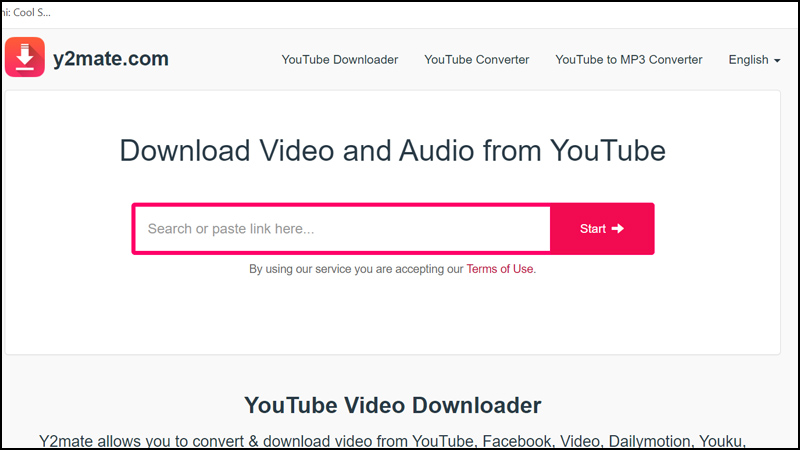
Bước 2: Dán link video cần tải ở Youtube vào đây và nhấn Start.
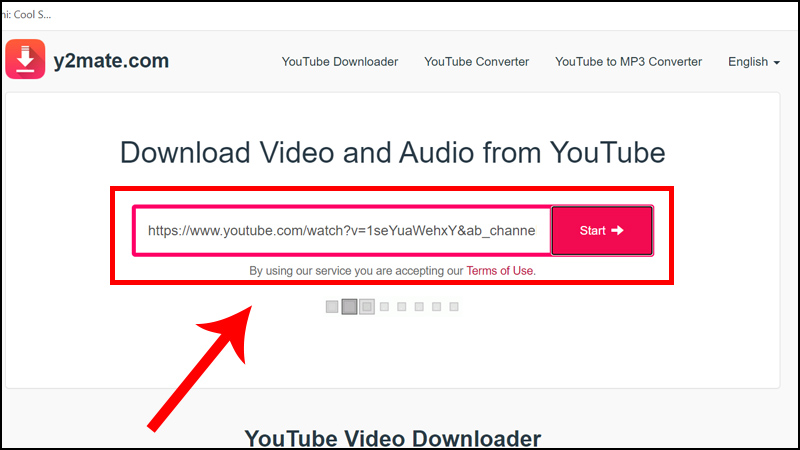
Bước 3: Chọn chất lượng video, sau đó nhấn Download.
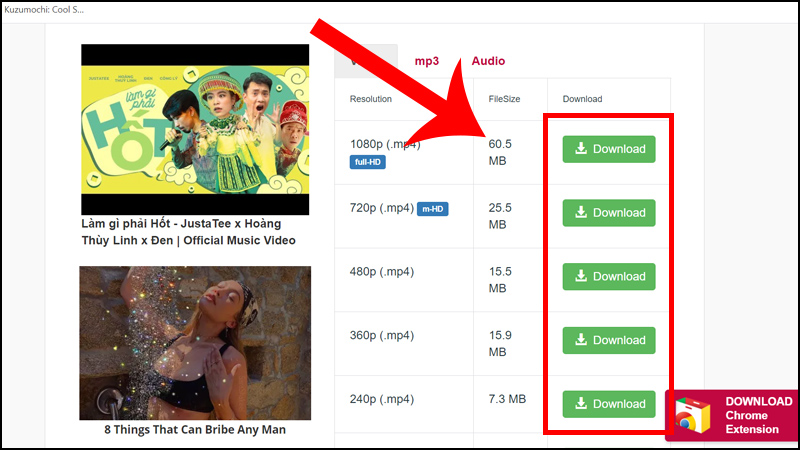
2. Tải video trên YouTube bằng YT1s online miễn phí
Hướng dẫn
Bước 1: Truy cập YT1s online TẠI ĐÂY.
Bước 2: Dán link video mà bạn muốn tải ở Youtube vào và nhấn Convert.
Sau đó, bạn chọn định dạng đầu ra MP4 hoặc MP3 bạn muốn chuyển rồi và kích vào nút “Tải về”.

Bước 3: Chờ đến khi việc chuyển đổi hoàn tất và tải file về. Nhấn vào Tải về để hoàn tất việc tải video. Rất đơn giản và nhanh chóng.
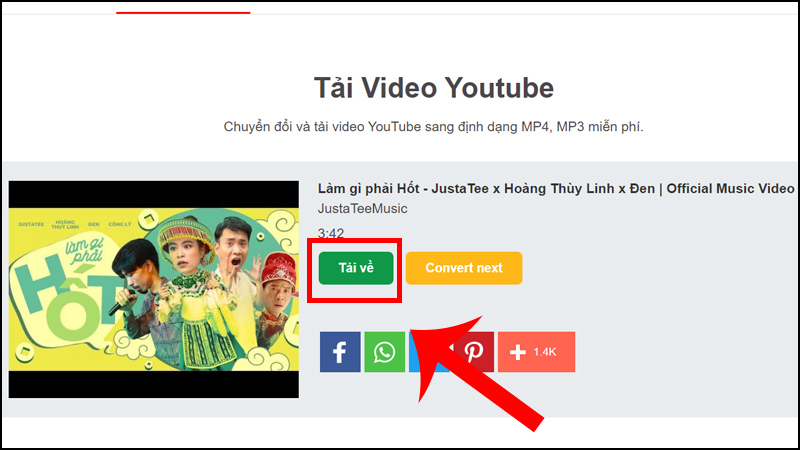
3. Tải video trên YouTube bằng SaveFrom online miễn phí
Tải xuống qua trang web SaveFrom.net cực kỳ dễ dàng, chỉ cần làm theo ba bước đơn giản để lưu video của bạn trên máy tính, Mac, điện thoại di động hoặc máy tính bảng.
Hướng dẫn nhanh
Bước 1: Truy cập SaveFrom online TẠI ĐÂY.
Bước 2: Sao chép URL video và Dán URL vào ô tìm kiếm.
Bước 3: Bấm vào nút tải xuống
Bước 4: Đợi quá trình chuyển đổi hoàn thành và tải file về.
Cách 1: Bước 1: Vào Youtube và tìm video bạn muốn xem.
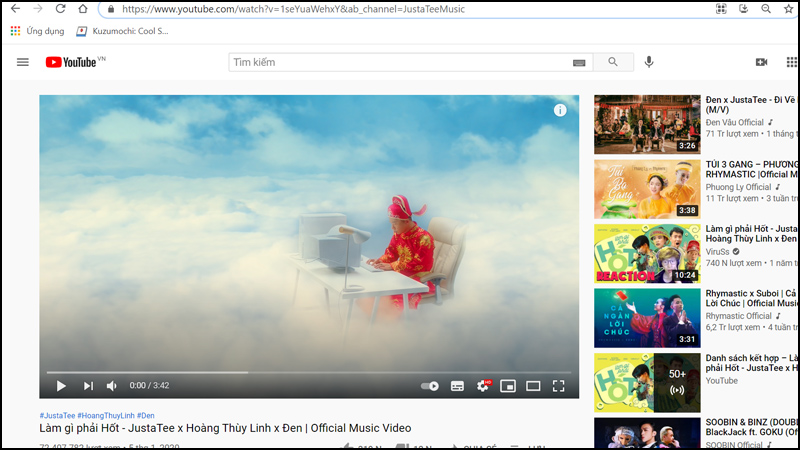
Bước 2: Thay ss vào link URL của video Youtube. Cụ thể, thay chữ “www.” bằng “ss” trên ULR của video.
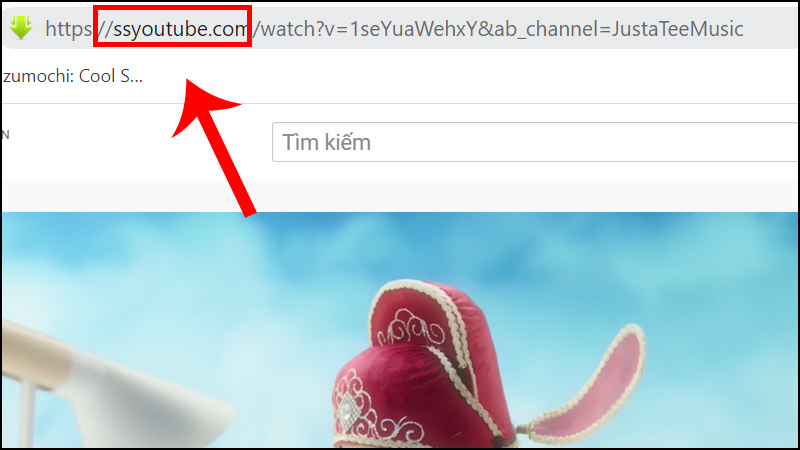
Bước 3: Chọn chất lượng video và bấm Tải về.
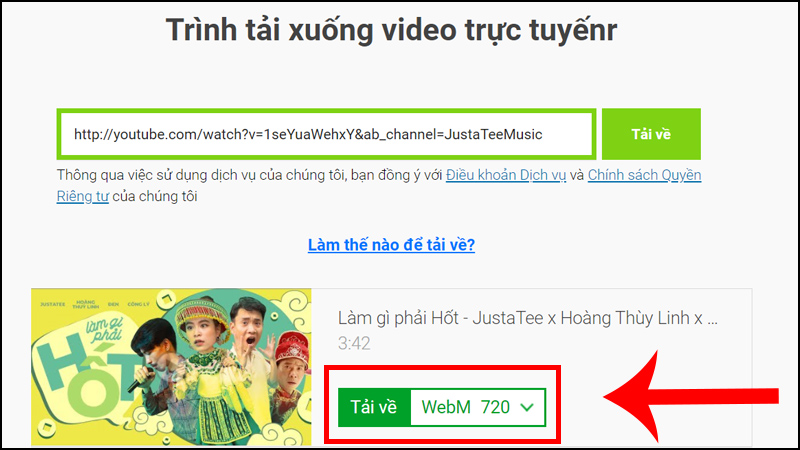
Cách 2: Bước 1: Truy cập SaveFrom online TẠI ĐÂY.
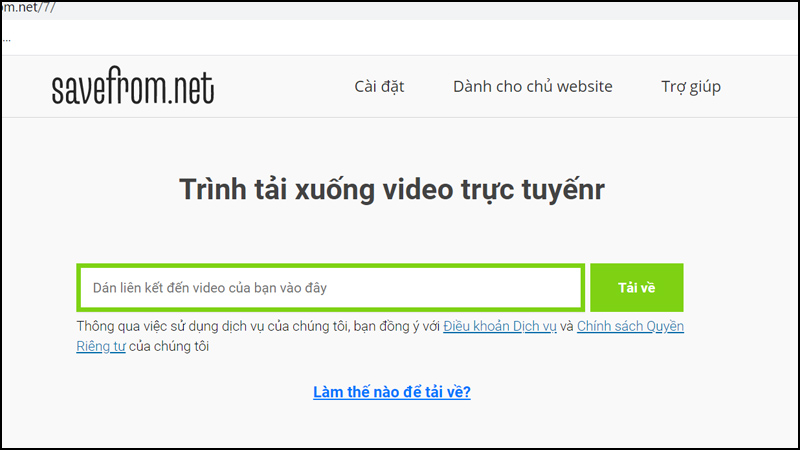
Bước 2: Dán link video từ Youtube muốn tải vào, sau đó bạn chọn chất lượng video và nhấn Tải về.
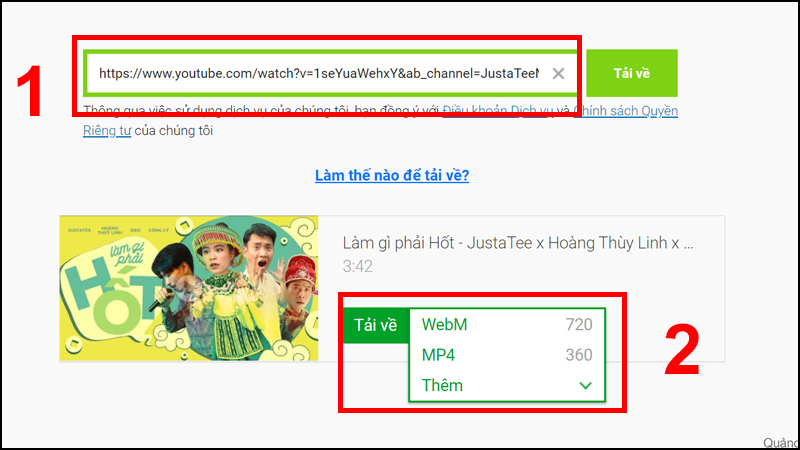
4. Tải video trên YouTube bằng X2Download online miễn phí
Là trang web hỗ trợ bạn tải video Youtube trực tuyến nhanh nhất. Chỉ với vài thao tác đơn giản là bạn có thể tải bất kỳ video Youtube nào về máy với nhiều định dạng khác nhau như: MP4, Webm, m4a, 3gp.
Đặc biệt công cụ này cho phép bạn chuyển video Youtube sang mp3 với chất lượng âm thanh tốt nhất. Mọi thứ thật đơn giản và hoàn toàn miễn phí.
Hướng dẫn
Bước 1: Truy cập X2Download online TẠI ĐÂY.
Bước 2: Dán link YouTube hoặc nhập từ khóa vào hộp tìm kiếm.
Bước 3: Chọn định dạng cần tải (MP4 hoặc MP3) bạn muốn và nhấp vào nút “Get Link”
Bước 4: Chờ vài giây để thực hiện chuyển đổi hoàn tất và nhấn nút “Tải về”.
5. Tải video trên YouTube bằng X2Convert online miễn phí
Tính năng nổi bật của X2Convert
-
- Miễn phí, miễn phí và miễn phí
-
- Tải xuống tốc độ cao và không giới hạn
-
- Hỗ trợ âm thanh, HD, Full HD hoặc 4K
-
- Không cần đăng ký
Hướng dẫn
Bước 1: Truy cập X2Convert online TẠI ĐÂY.
Bước 2: Nhấp vào nút “Lấy link video” để bắt đầu quá trình chuyển đổi
Bước 3: Chọn định dạng video / âm thanh bạn muốn tải xuống, sau đó nhấp vào nút ” Tải xuống video ” hoặc ” Tải xuống MP3 “.
Bước 4: Chờ vài giây để thực hiện chuyển đổi hoàn tất và nhấn nút “Tải về”.
6. Download video trên YouTube 4K
Bước 1: Tải ngay phần mềm Videoder TẠI ĐÂY.
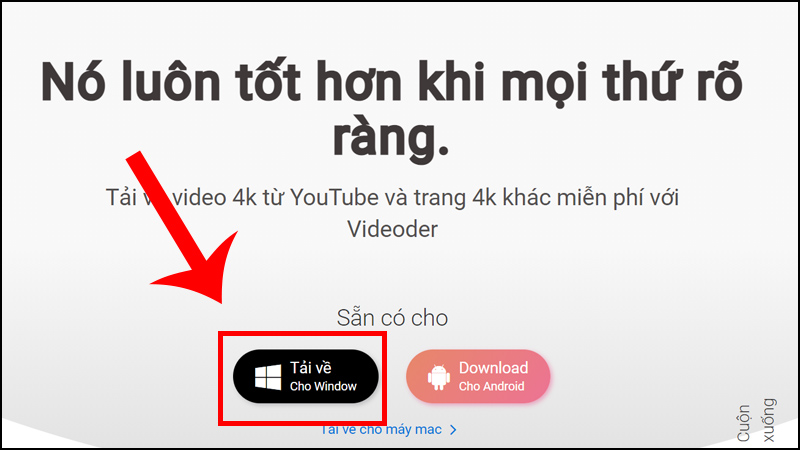
Bước 2: Dán link video cần tải vào đây và nhấn Download.
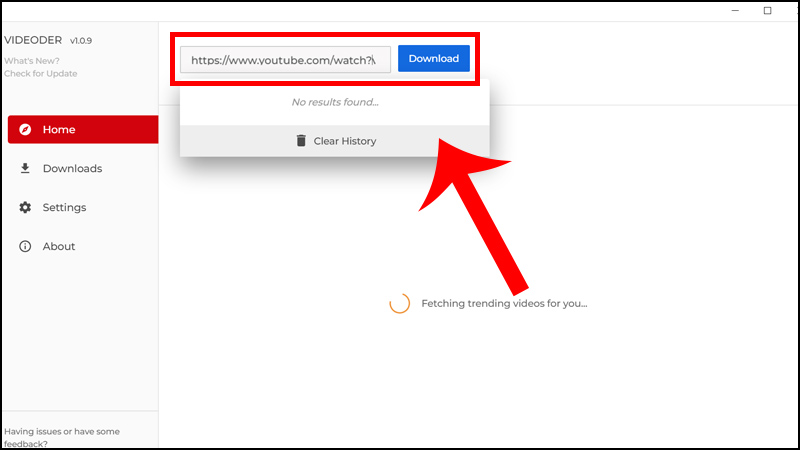
Bước 3: Bạn có thể chọn chất lượng của video, sau đó bấm vào dấu mũi tên màu xanh để tải xuống.
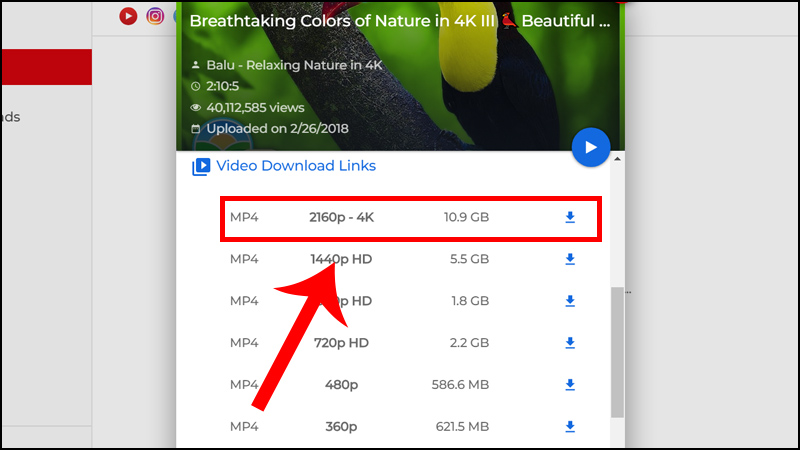
Bước 1: Đầu tiên bạn tải phần mềm Video Downloader TẠI ĐÂY.
Bước 2: Ở giữa giao diện, nhấn vào mũi tên màu đỏ
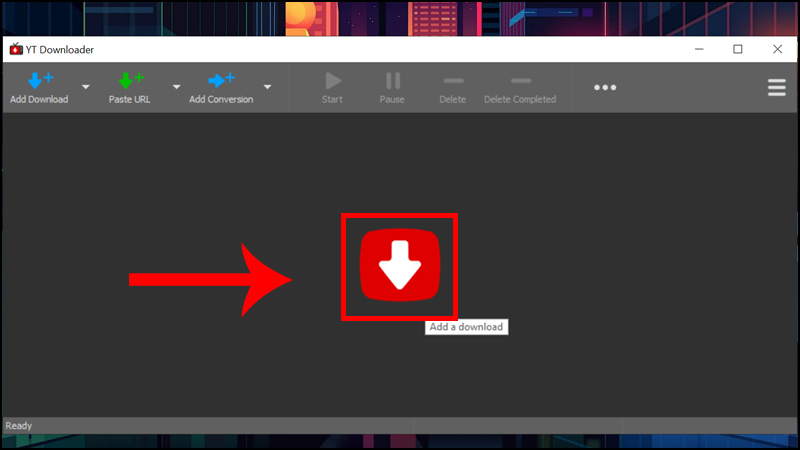
Bước 3: Dán link video cần tải vào, sau đó chọn chất lượng video cuối cùng (10800), sau đó bấm Download Now để tải video về máy.
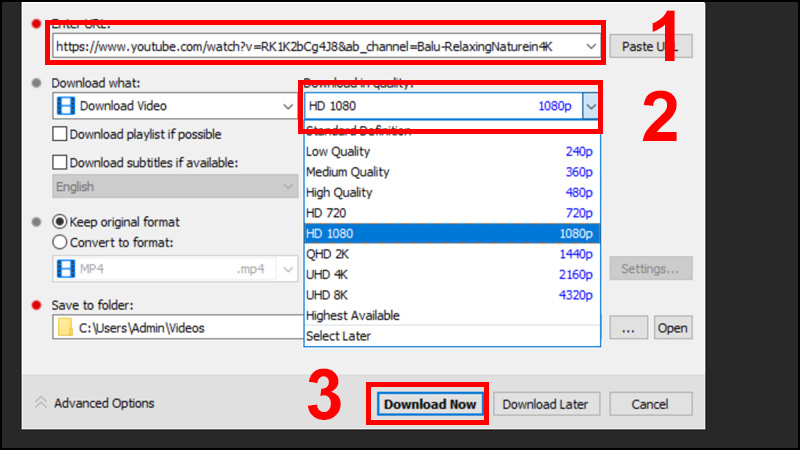
7. Tải video trên YouTube bằng SaveTheVideo
Bước 1: Truy cập vào SaveTheVideo TẠI ĐÂY.
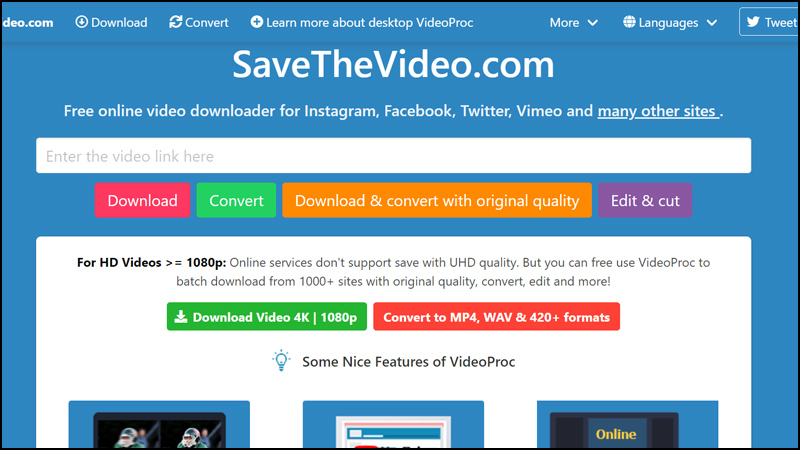
Bước 2: Dán link video muốn tải, sau đó rồi nhấn DownLoad.
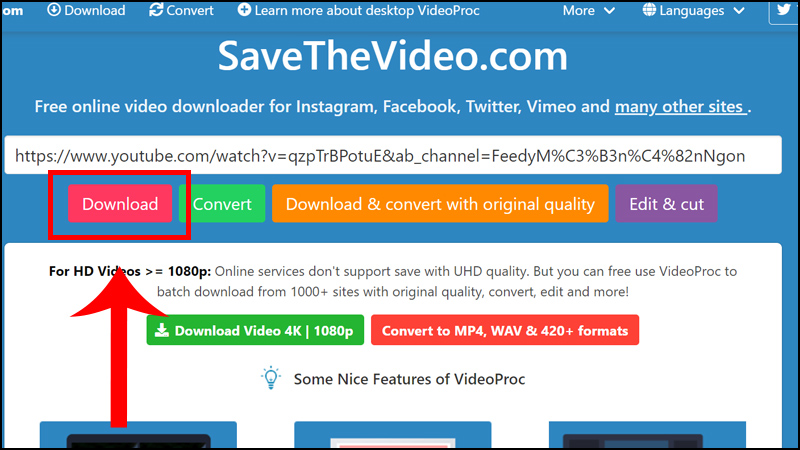
Bước 3: Tiếp tục nhấn vào Download Video.
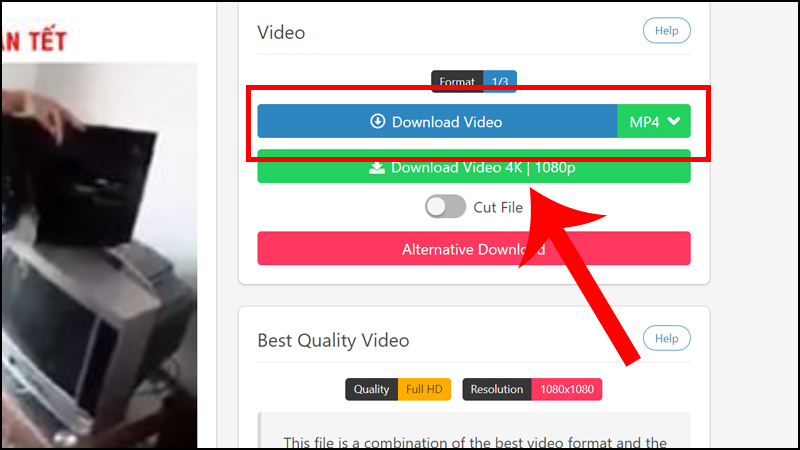
Bước 4: Nhấn vào Tải xuống là xong.
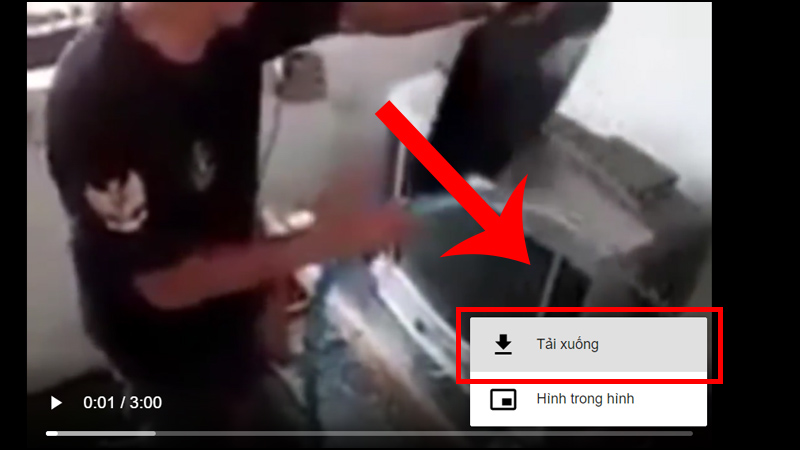
8. Tải video YouTube bằng phần mềm Internet Download Manager (IDM)
Bước 1: Tải phần mềm Download Manager TẠI ĐÂY.
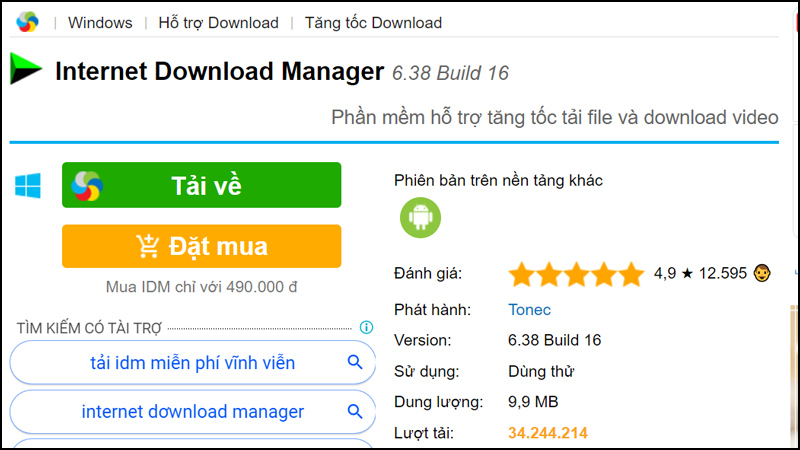
Bước 2: Sau khi cài đặt xong, vào video muốn tải về máy tính, bạn click vào Tải video như hình minh hoạ.
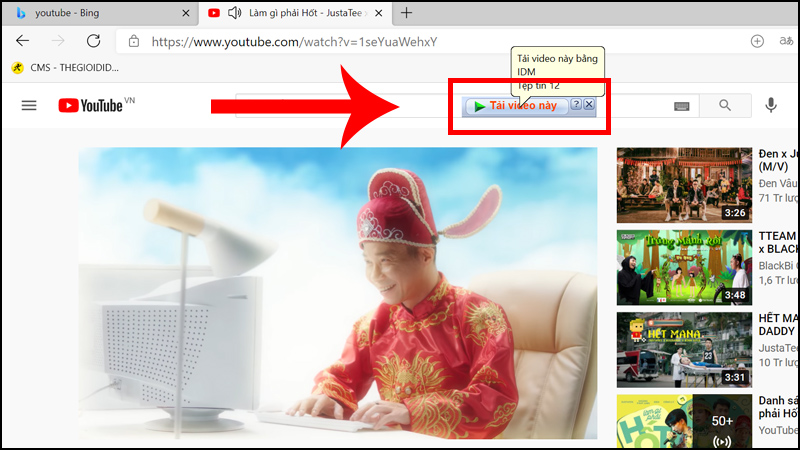
9. Download video trên YouTube bằng trình duyệt Cốc Cốc
Bước 1: Đầu tiên, bạn hãy Tải Cốc Cốc về máy TẠI ĐÂY.
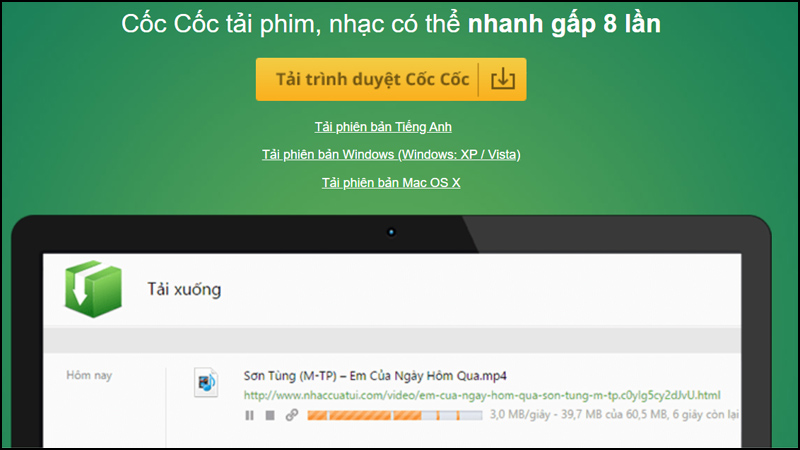
Bước 2: Vào video muốn tải và bạn click chọn TẢI XUỐNG.
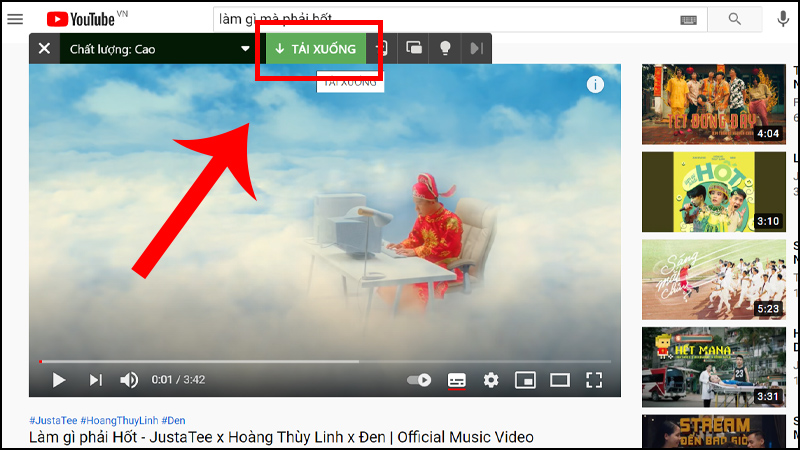
Bước 3: Đợi trong giây lát, video sẽ được hoàn tất tải xuống.
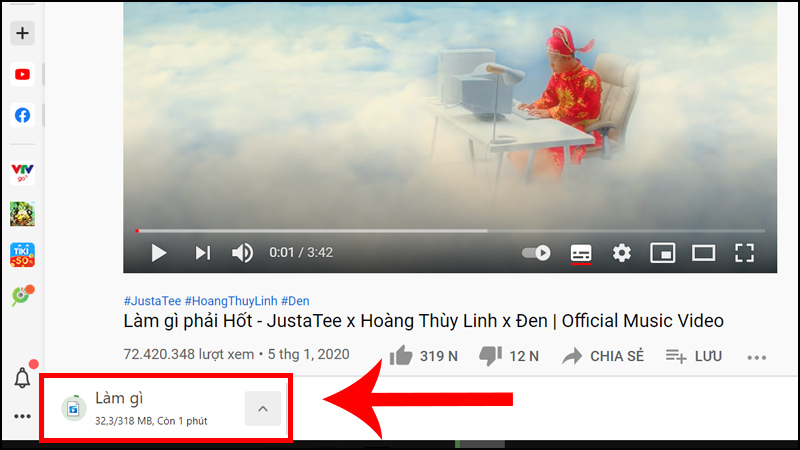
10. Tải video trên YouTube bằng Clip Converter online miễn phí
Tính năng nổi bật của Clip Converter: Công cụ chuyển đổi các định dạng Media trực tuyến, cho phép bạn chuyển đổi âm thanh từ bất kỳ URL Video sang các định dạng phổ biến.
Hiện thời hỗ trợ dịch vụ: Tải về trực tiếp, YouTube (HQ và HD), Google Video, Sevenload, MySpace, YouTube (HQ), Vimeo (HQ), Metacafe, MyVideo, Youporn, Pornhub, Veoh.
Chuyển đổi miễn phí và nhanh chóng, cho phép bạn xem video YouTube ưa thích của bạn trên điện thoại di động của bạn, PSP, iPhone hoặc bất kỳ thiết bị nào khác.
Hướng dẫn nhanh
Bước 1: Truy cập Clip Converter online TẠI ĐÂY.
Bước 2: Chép địa chỉ YouTube URL vào ‘Media URL’ và nhấn Tiếp tục
Bước 3: Bấm nút ‘Bắt Đầu’ ở cuối để bắt đầu chuyển đổi.
Bước 4: Sẽ mất ít phút để thực hiện việc chuyển đổi. Sau khi kết thúc, bạn có thể Tải về tập tin đã được chuyển đổi.
11. Cách tải video trên YouTube về máy tính bằng Chrome
Chrome là một trình duyệt web mang tính chủ lực của Google, được tích hợp nhiều tính năng bảo mật cao cấp, các mục thiết lập và tinh chỉnh được phân chia rõ ràng, hỗ trợ rất nhiều ứng dụng mở rộng hữu ích…
Nếu bạn thường xuyên sử dụng Chrome để xem video trên YouTube, sẽ có lúc bạn bắt gặp được một đoạn video nào đó cực kì thú vị và bạn muốn tải về máy tính của mình. Có rất nhiều cách để thực hiện việc này và chúng đều cực kì đơn giản.
Bước 1: Đầu tiên, Bạn hãy truy cập vào trình duyệt Chrome
Bước 2: Mở trang tiện ích mở rộng YouTube Video Downloader. Truy cập http://addoncrop.com/youtube_video_downloader trên Google Chrome để thực hiện việc này.
Bước 3: Nhấn Download For Chrome, tải về máy, giải nén và cài đặt.
Bước 4: Nhấn vào biểu tượng 3 chấm như hình bên dưới trên chrome và chọn More tools.
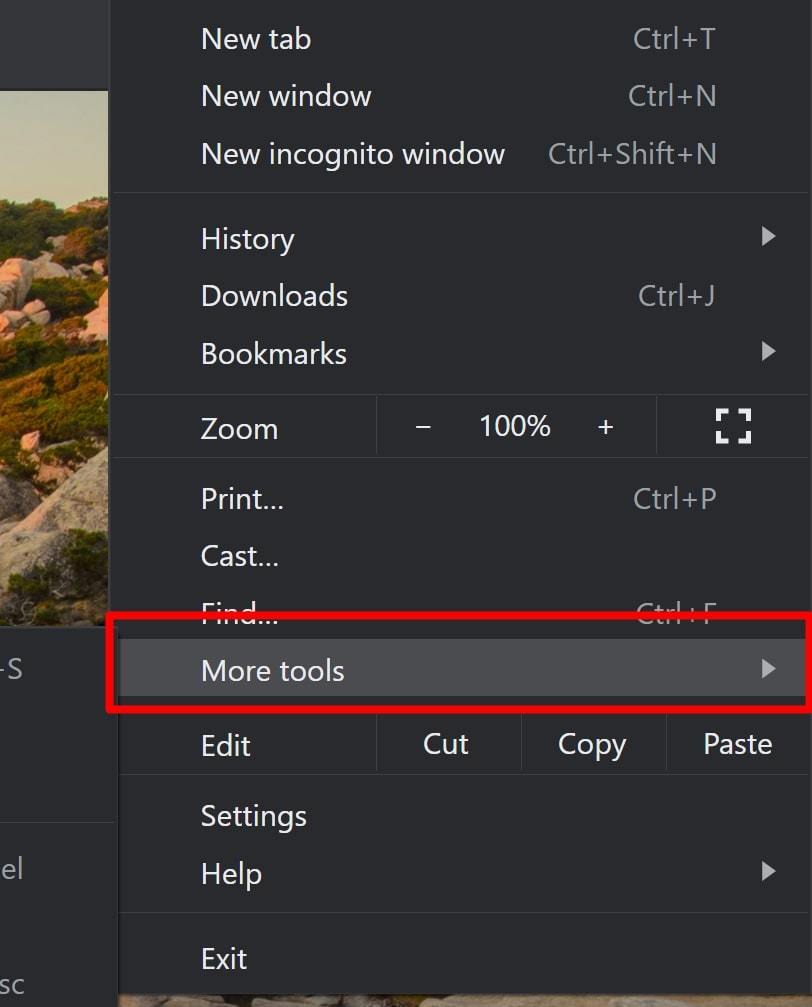
– Chọn Extensions để tiến hành cài đặt trên Chrome.
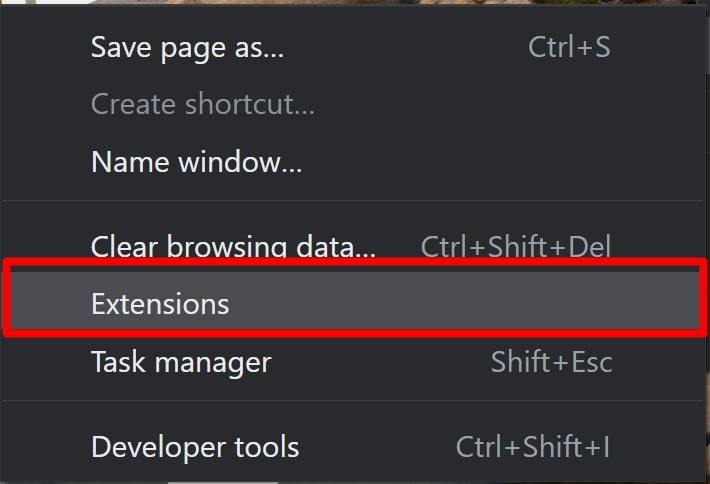
– Bật chế độ Developer mode.
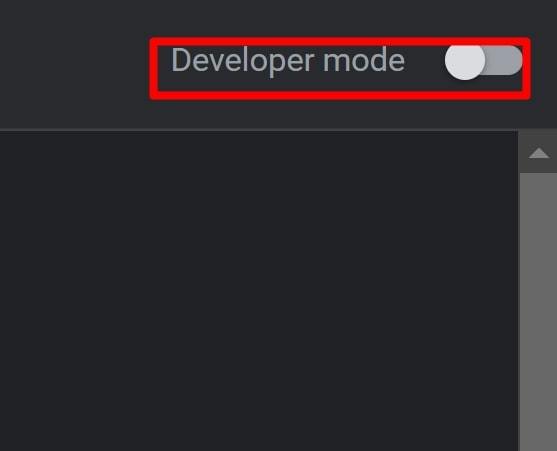
– Sau đó chọn Load unpacked.
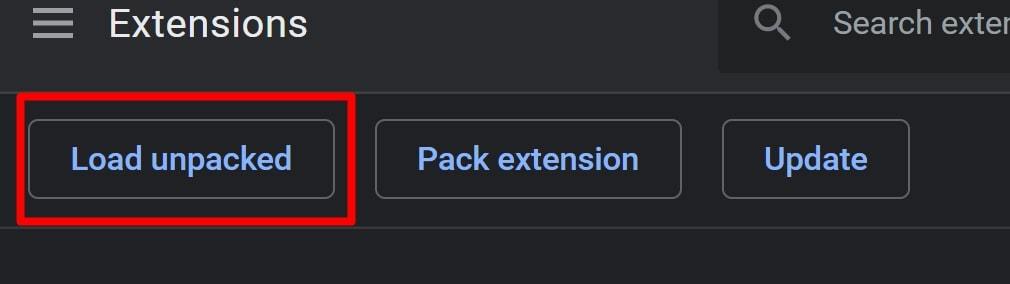
– Tải phần mềm từ máy tính lên, sau đó bạn có thể tải video youtube trên Chrome dễ dàng rồi.
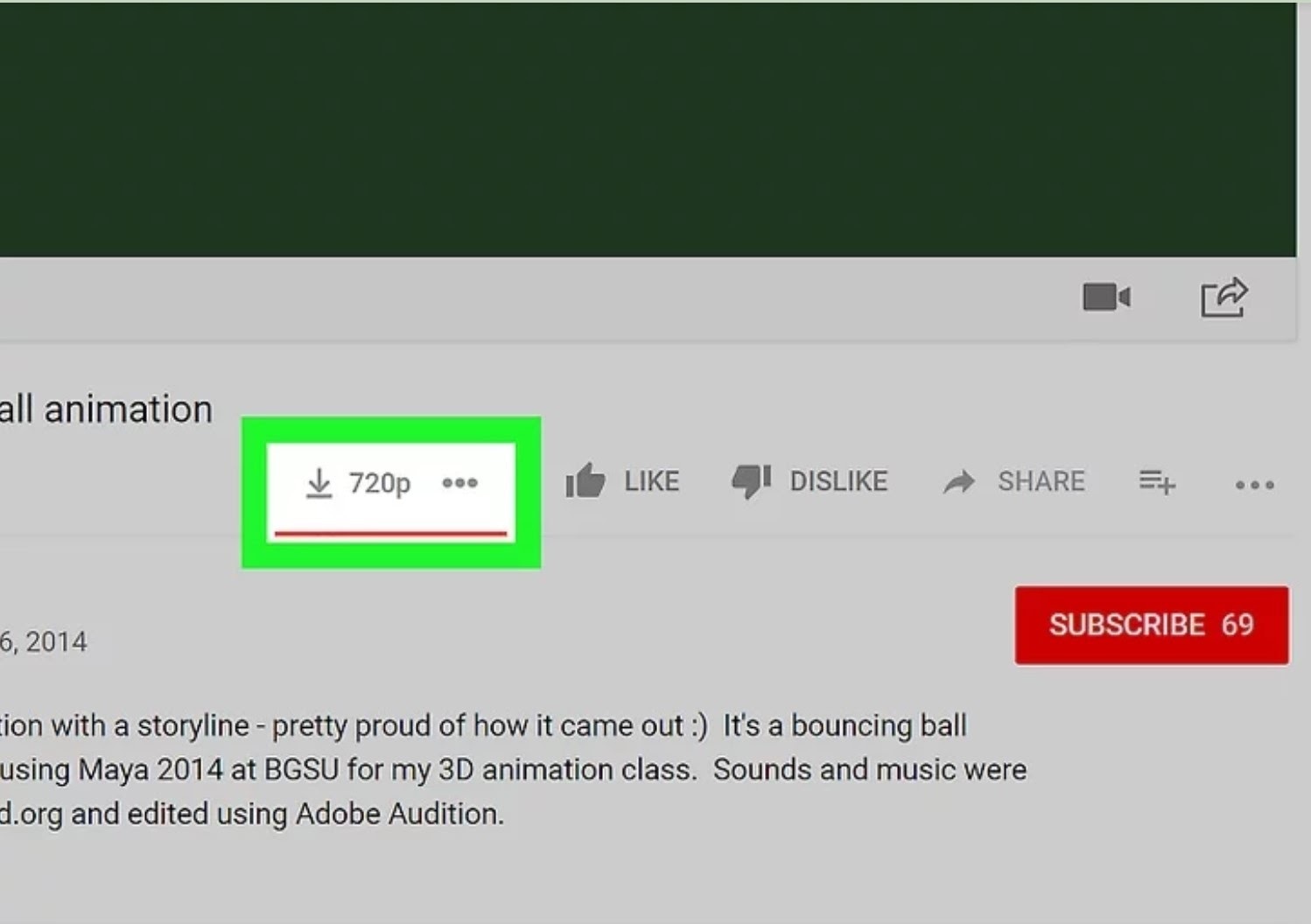
12. Cách tải video từ Youtube chất lượng gốc bằng YTD Video Downloader
YTD Video Downloader là phần mềm ứng dụng có hoạt động khá tốt với 2 tính năng chính: tải các file video từ Youtube và chuyển đổi chúng sang các định dạng phổ biến khác.
Link Tải ứng dụng: YTD Video Downloader
Hướng dẫn: Copy url của video YouTube cần tải, sau đó paste vào ô Enter the URL… và nhấn nút Download để tải YouTube Video:
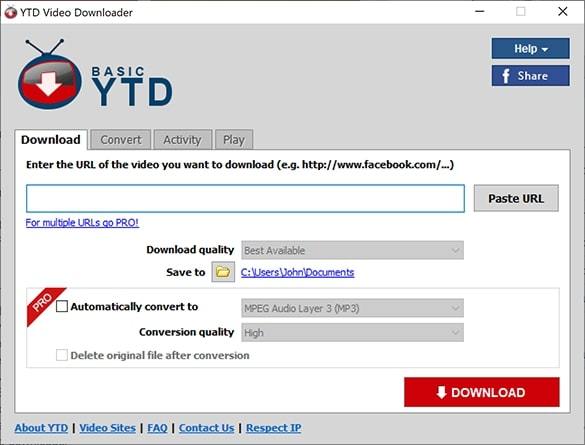
13. Cách Download video clip trên Youtube bằng Y2mate
Hướng dẫn
Bước 1: Truy cập Y2mate online TẠI ĐÂY.
Bước 2: Nhập link YouTube hoặc từ khóa tìm kiếm vào hộp tìm kiếm.
Bước 3: Chọn định dạng muốn tải, rồi nhấn nút “Tải về”.
Bước 4: Đợi quá trình convert hoàn tất là bạn đã có thể tải file về.
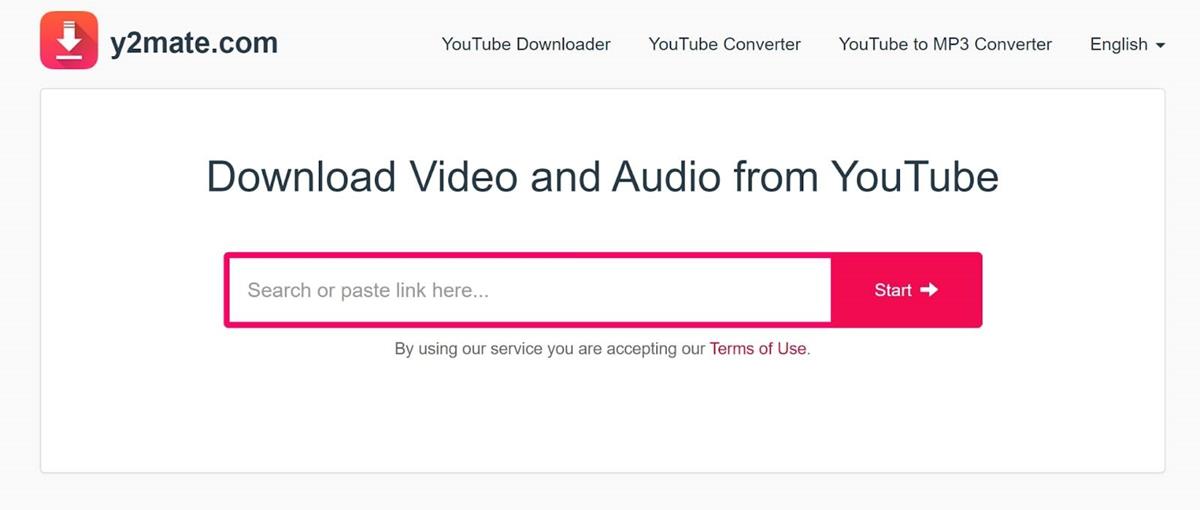
Sau đó, bạn có thể lựa chọn tải mong muốn.
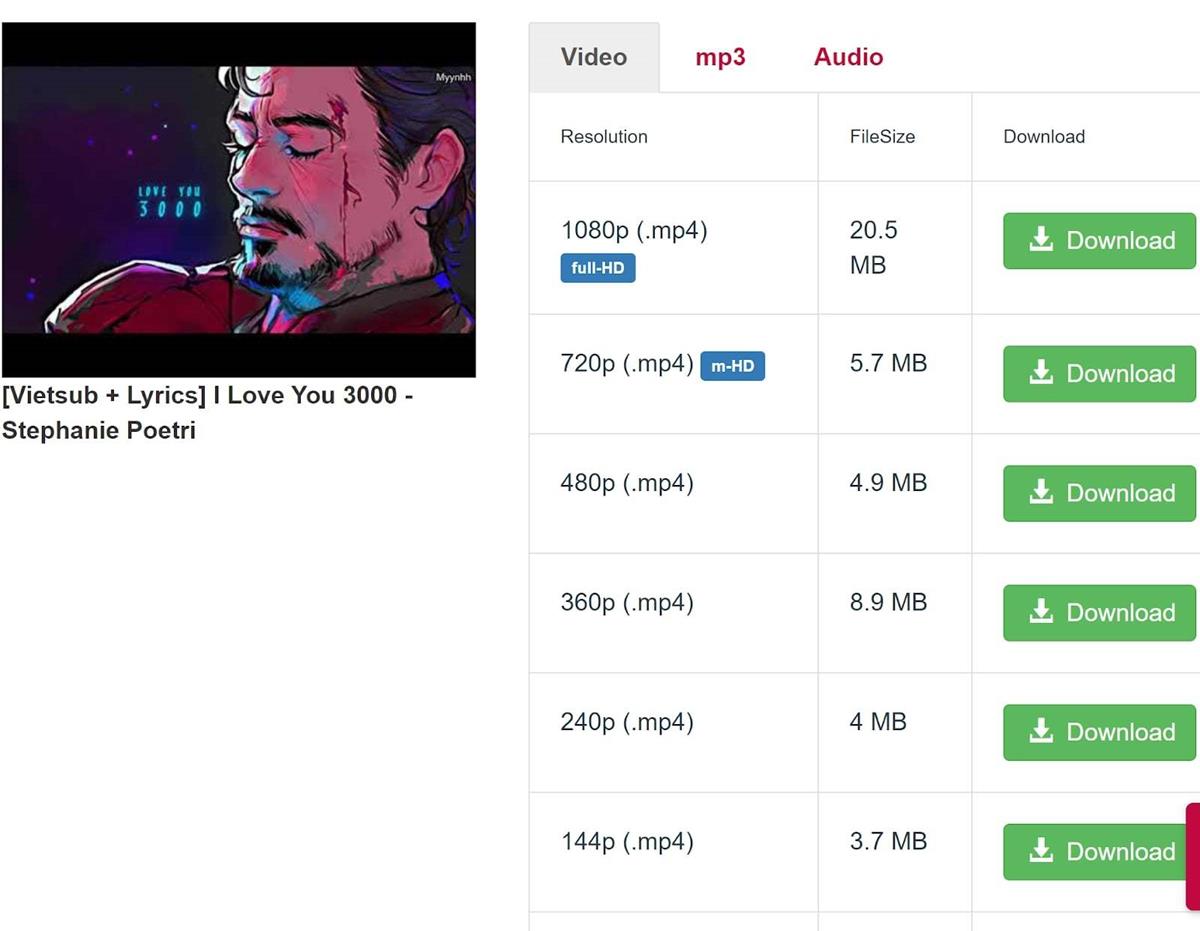
14. Cách Download video clip trên Youtube bằng Ytop1
Ytop1 là công cụ hỗ trợ tải video Youtube và nhạc Youtube MP3 trực tuyến, hoạt động tốt trên cả PC, Android và iOS. Phần mềm này không yêu cầu đăng nhập, cung cấp thông tin hoặc xuất hiện quảng cáo như những website khác … Giao diện đơn giản, trực quan và dễ dàng sử dụng.
Hướng dẫn
Bước 1: Truy cập Ytop1 online TẠI ĐÂY.
Bước 2: SAO CHÉP URL. Mở liên kết Youtube và sao chép đường dẫn video bạn muốn tải về thiết bị.
Bước 3: CHỌN CHẤT LƯỢNG. Dán URL video YouTube và nhấn “Lấy link video”, chọn chất lượng hoặc định dạng file tương ứng.
Bước 4: TẢI VIDEO TỪ YOUTUBE HOẶC YOUTUBE TO MP3. Nhấn “Tải file MP3” hoặc “Tải xuống video HD / 4K” để lưu file trên thiết bị của bạn.
15. Cách Download video clip trên Youtube bằng YTD Video Downloader
YTD hay YouTube Downloader là ứng dụng hỗ trợ tải video Youtube theo cách dễ và nhanh nhất. Không chỉ vậy YTD còn hỗ trợ tải và chuyển đổi video từ YouTube cũng như nhiều trang web video khác. Với YTD 7, không chỉ thuận tiện trong việc tải video, nó còn giúp tăng tốc độ tải lên 500%.
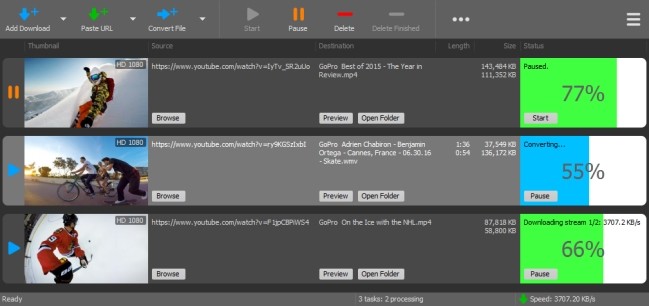
16. Cách tải video Youtube bằng Easy YouTube Video Downloader
Hướng dẫn cách cài đặt Easy YouTube Video Downloader
Bước 1: tải xuống CrossPilot từ Chrome Web Store.
Bước 2: Truy cập trang Easy YouTube Downloader
Bước 3: Nhấp vào Install with CrossPilot. Cấp quyền để tải xuống tiện ích mở rộng này.
17. Cách tải video Youtube bằng YouTube By Click
YouTube By Click Full là một công cụ dễ sử dụng được phát triển để đơn giản hóa khả năng tải video và nhạc từ các trang web phổ biến như YouTube, Facebook, Vimeo, Dailymotion…Phần mềm này cho phép bạn tải về một Video hoặc MP3 và bạn cũng có thể xác định thư mục đầu ra và định dạng.
II. 5 Cách tải video YouTube về điện thoại
1. Đối với Android
Sử dụng Y2mate
Bước 1. Ở điện thoại, mở ứng dụng YouTube, sau đó mở video mình muốn tải, chọn Chia sẻ > Sao chép đường liên kết.
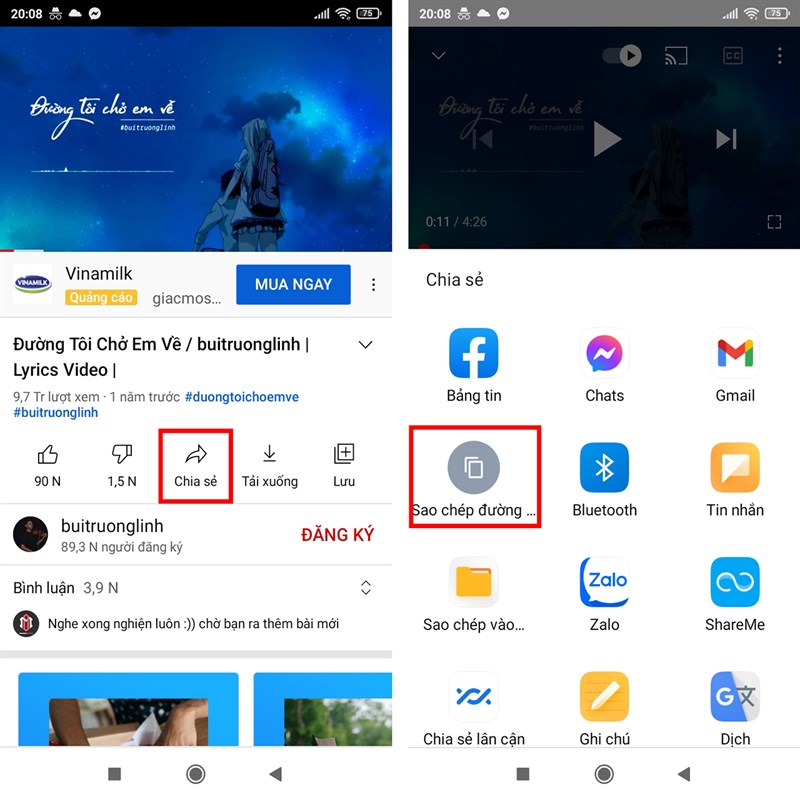
Bước 2. Truy cập vào trang Y2Mate.com, dán link video YouTube và chọn chất lượng video bạn muốn Tải về.
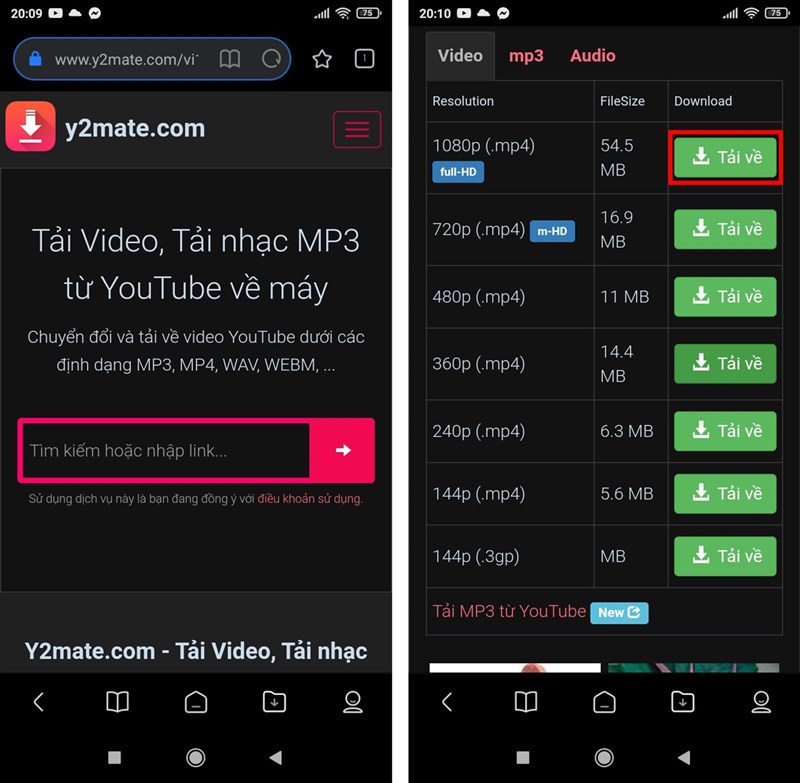
Bước 3. Chọn Download (MP4) > Tải xuống.
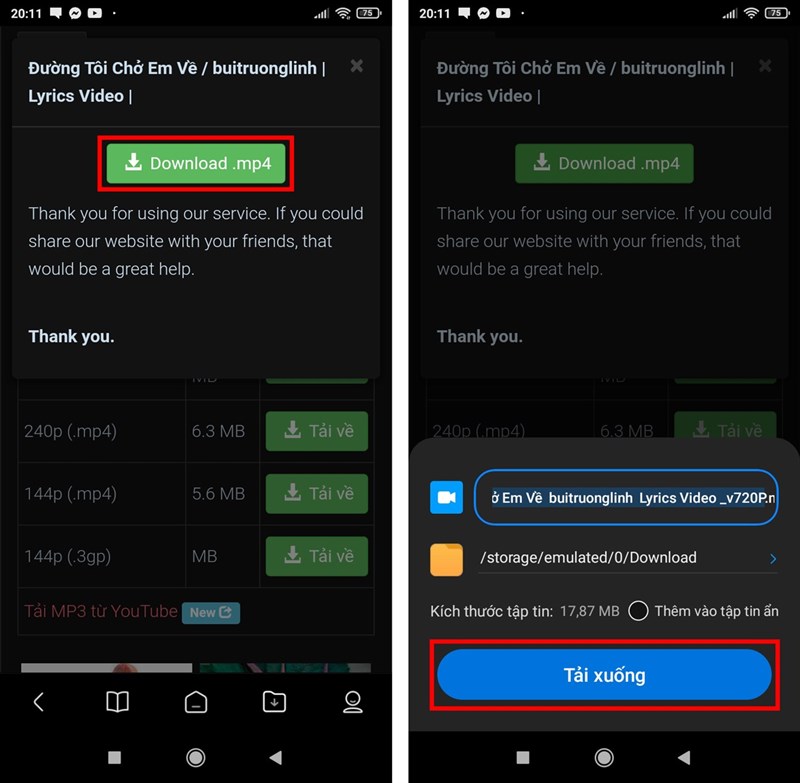
Bước 4. Video được tải về, video này được lưu trên điện thoại cũa bạn
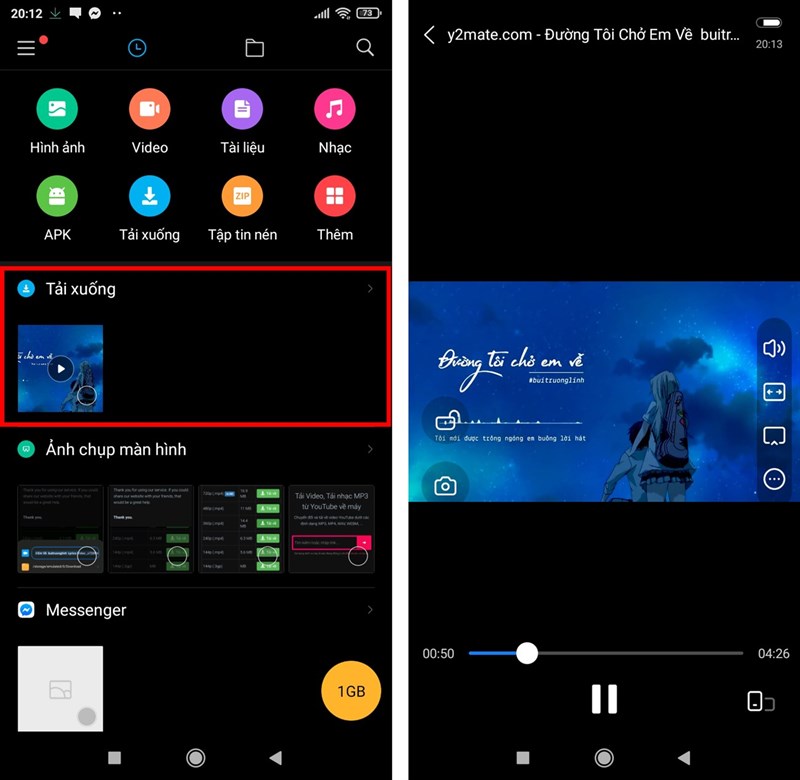
Videoder Youtube
Videoder hiện cho phép bạn tải các video từ các trang web như youtube, instagram, facebook, hotstar, voot, vk và các video mới đang được thêm vào mỗi tuần theo yêu cầu của người dùng của chúng tôi.
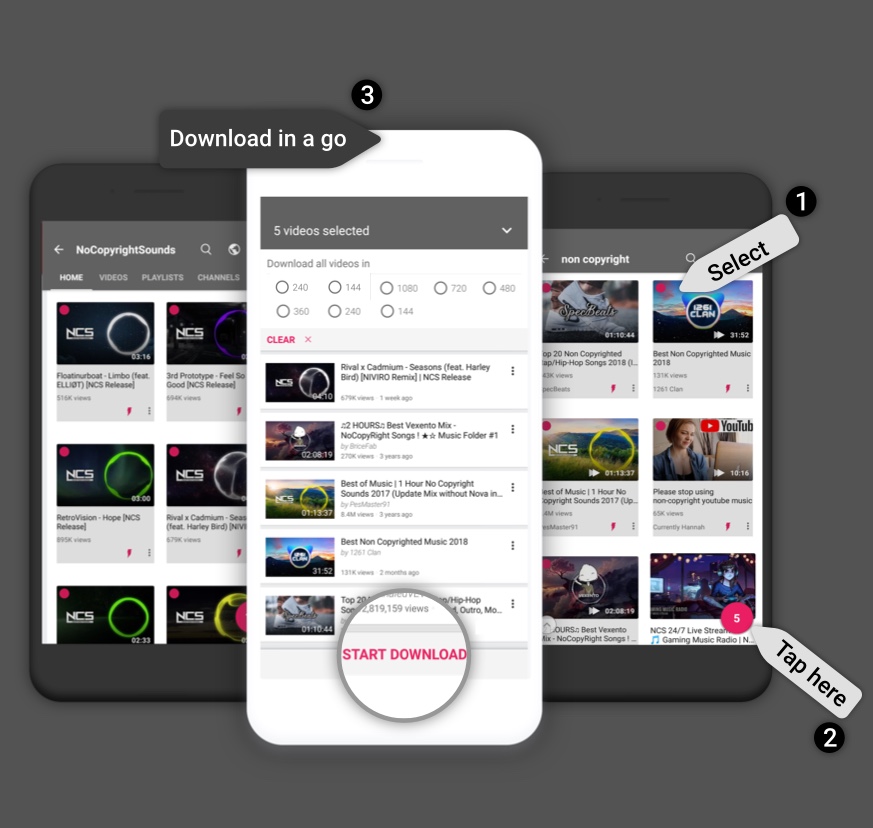
KeepVid: Keepvid là một trình tải xuống video Youtube hoàn hảo. Phần mềm này sẽ giúp bạn tải video từ Youtube dưới dạng mp4, mp3, và tải xuống HD youtube.
Tubemate
TubeMate là ứng dụng miễn phí cho phép bạn tải xuống và xem video trên YouTube trên thiết bị Android.
2. Đối với iPhone
Bước 1. Mở ứng dụng YouTube, chọn video cần tải và nhấn Chia sẻ > Sao chép đường dẫn.
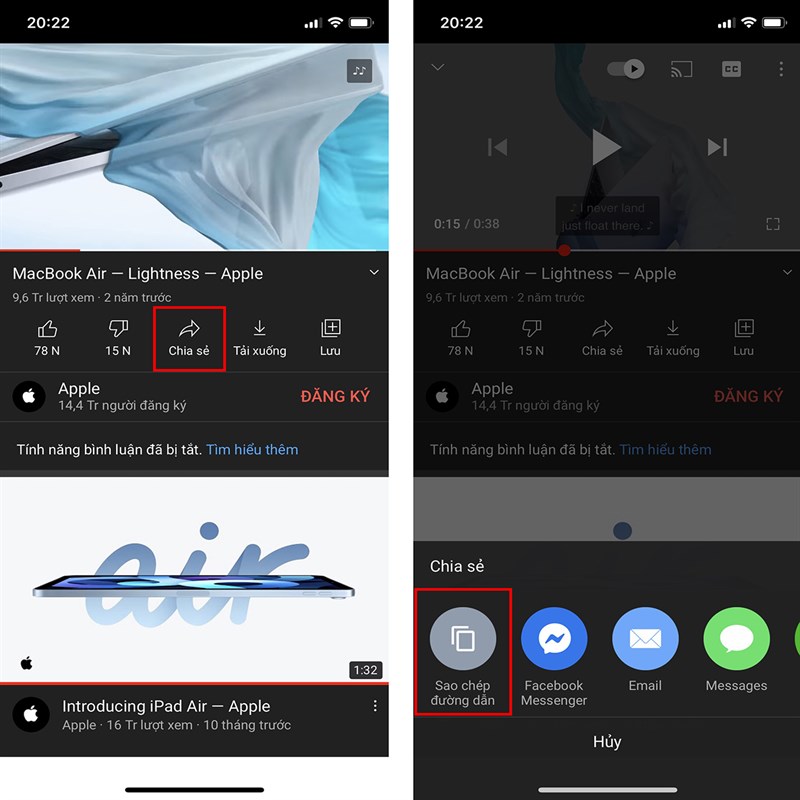
Bước 2. Dán link video website Y2Mate.com, chọn chất lượng video, sau đó nhấn Tải về.
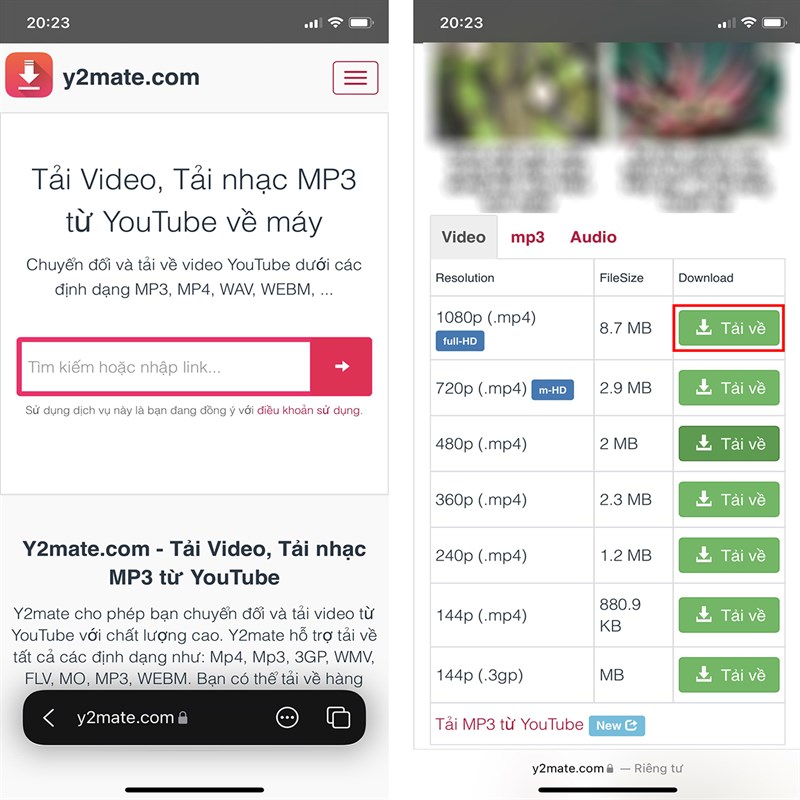
Bước 3. Nhấn Download (MP4) > Tải về.
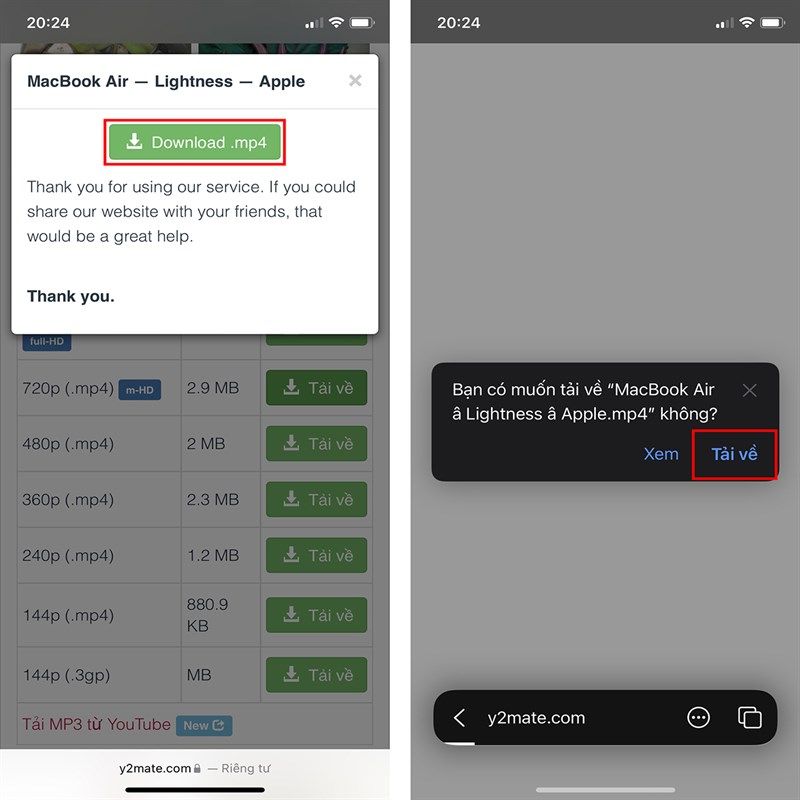
Bước 4. Đợi quá trình tải xong, nhấn nút Mở rộng > Bản tải về.
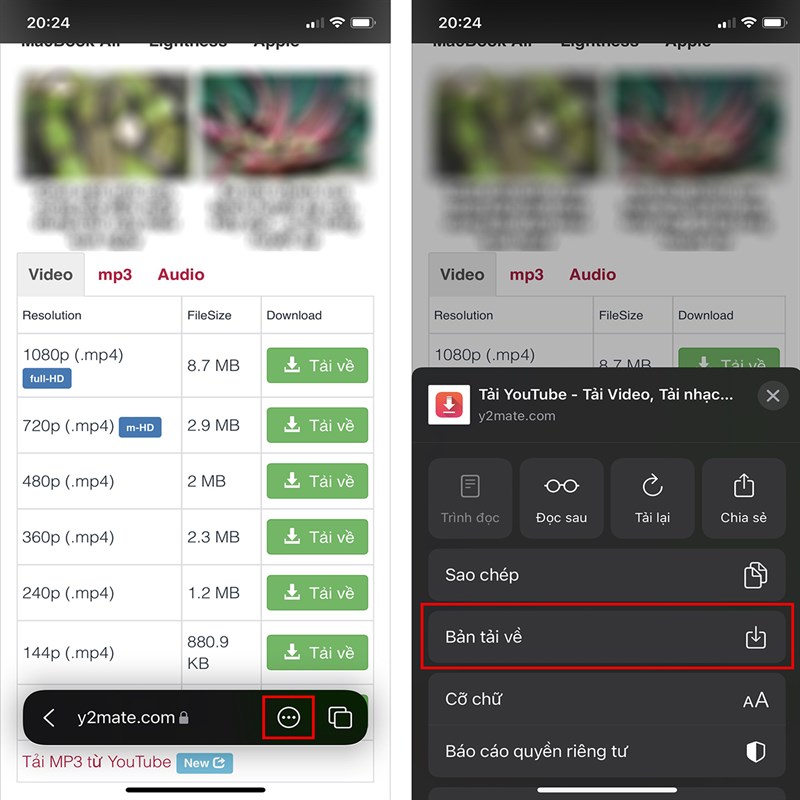
Bước 5. Nhấn vào biểu tượng “kính lúp” để thấy video vừa tải về trong ứng dụng Tệp.
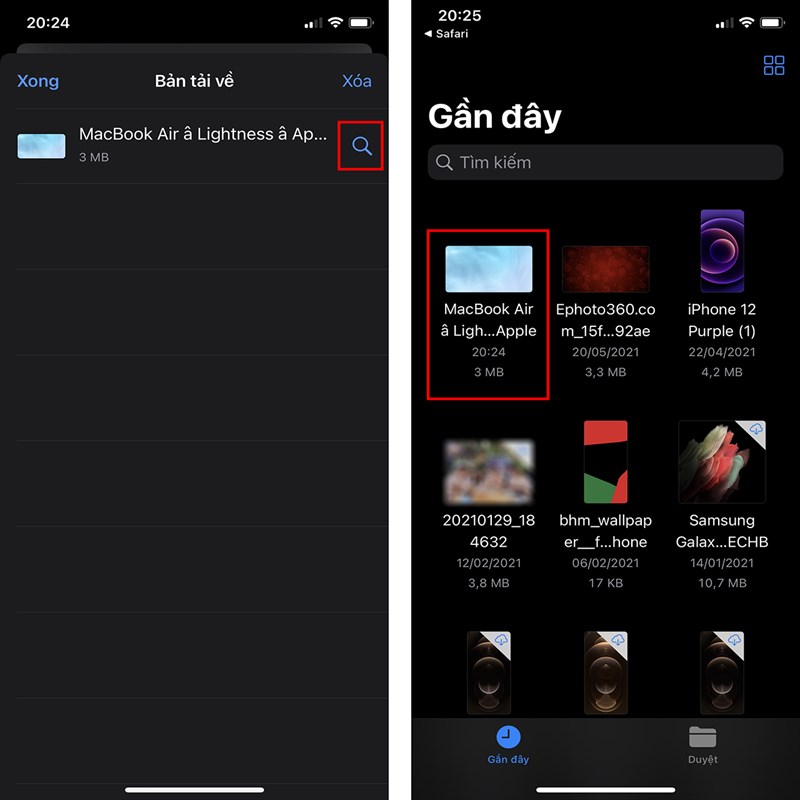
Bước 6. Mở video đó lên, chọn nút Chia sẻ > Lưu video để lưu vào thư viện ảnh trên iPhone.
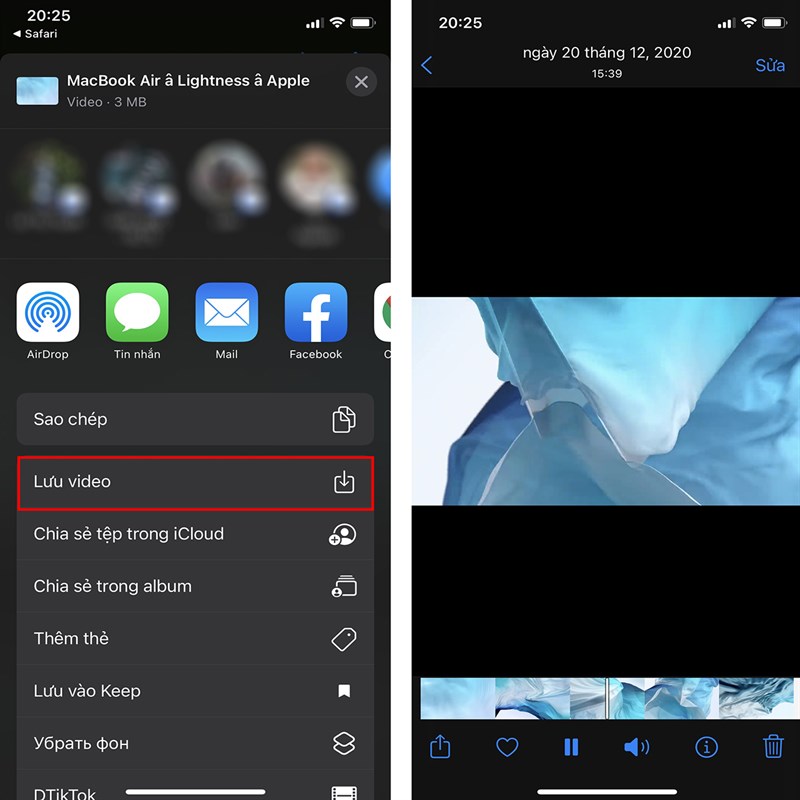
Bước 1: Bước 1 Tải Ứng dụng Jungle TẠI ĐÂY.
Bước 2: Vào YouTube > Mở video mà bạn cần tải > Chọn Chia sẻ.
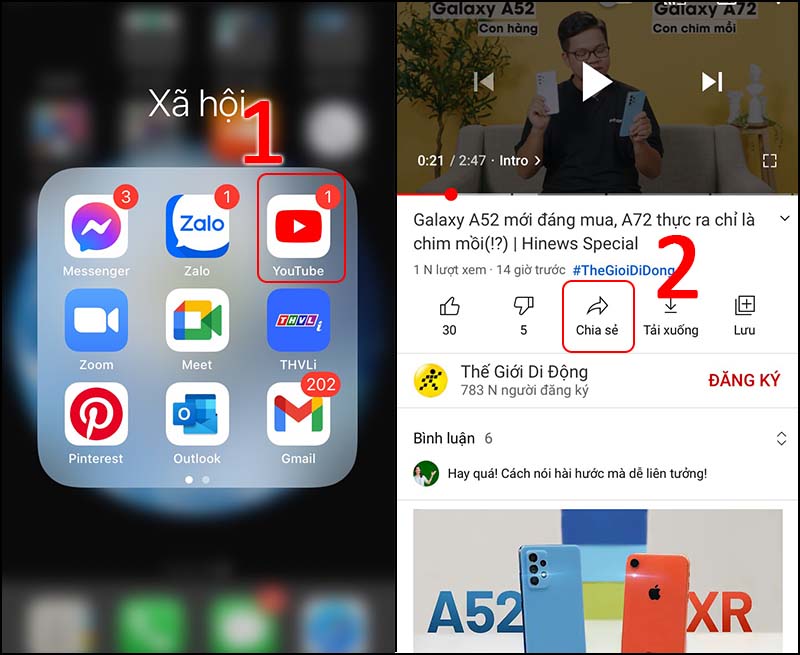
Bước 3: Sao chép đường dẫn > Trở lại màn hình chính của điện thoại > Mở ứng dụng Jungle.
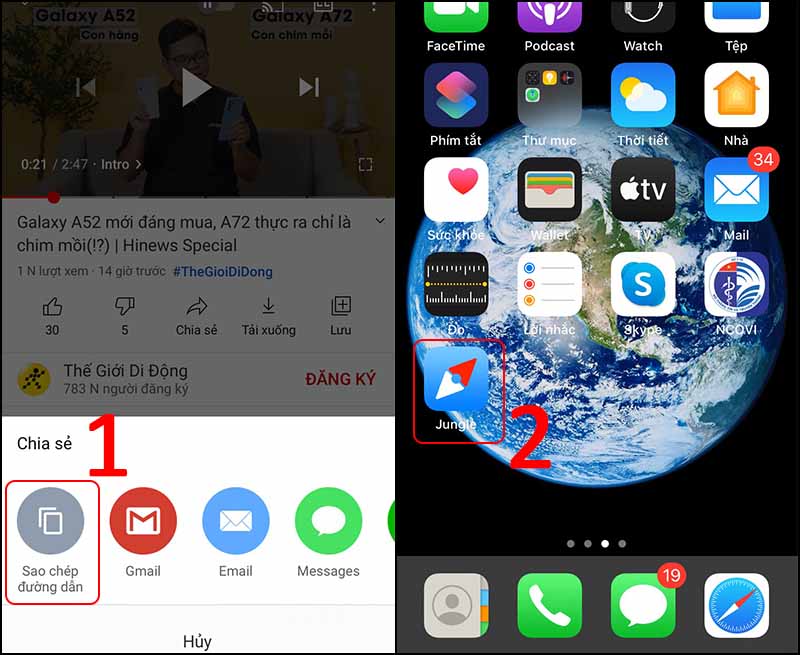
Bước 4: Dán đường dẫn vào khung URL > Chọn biểu tượng Download.
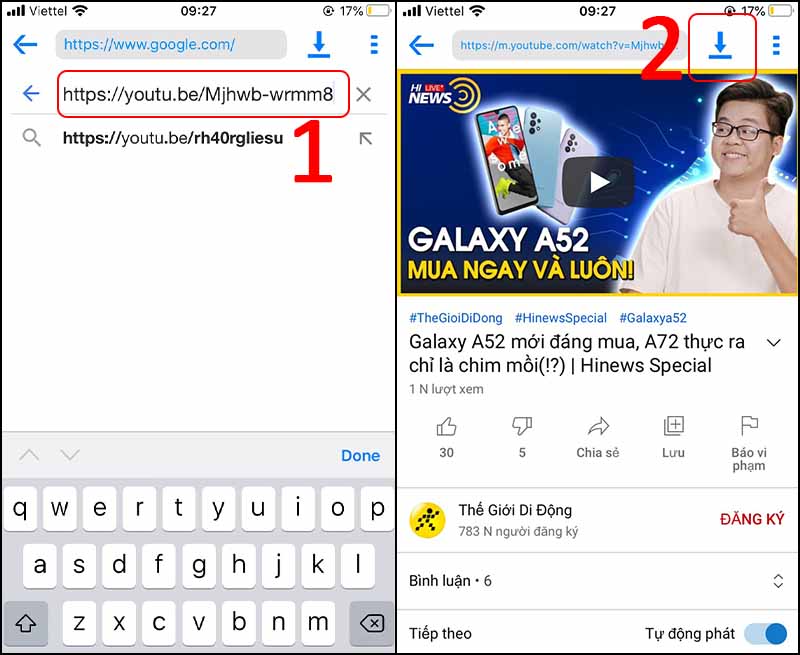
Bước 5: Chọn tab Downloads để xem tốc độ tải File.
Sau khi hoàn thành, giao diện điện thoại sẽ hiện ra như (2) > Chọn tab Home để xem video > Chọn video cần xem.
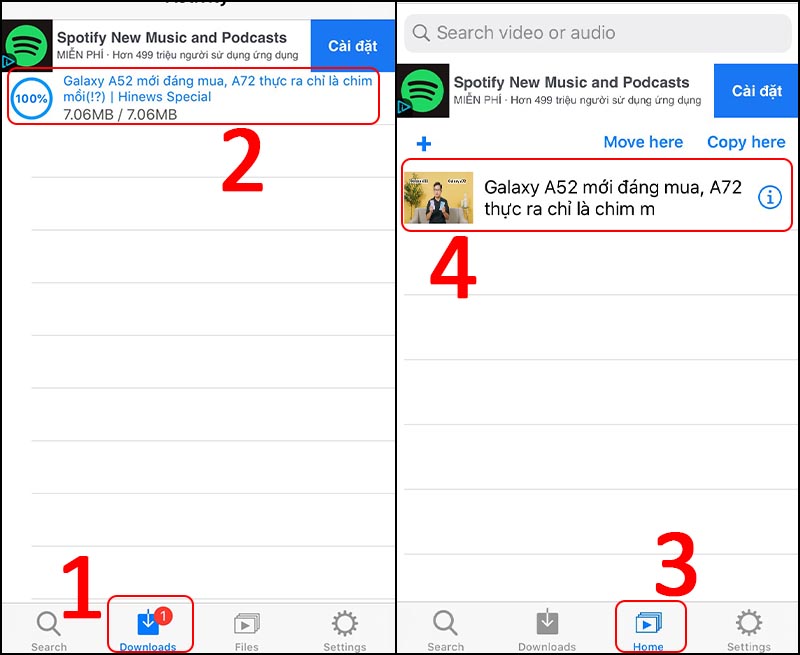
Bên trên là 22 Cách Download Video Youtube về điện thoại & máy tính năm 2022 của đội ngũ Yaytext tổng hợp. Chúc bạn thực hiện thành công.